WordPress REST API: アクセス、使用、保護する方法 (完全なチュートリアル)
公開: 2023-03-23WordPress 開発者になることを計画している場合、「REST API」と呼ばれるものに出くわすでしょう。 これは、WordPress の機能を拡張し、プラットフォームを他のアプリケーションと接続できるようにするインターフェースです。 一部の開発者は、特に高度な機能の実装を検討している場合に、プロセスの一部として非常に役立つと感じています。
幸いなことに、WordPress REST API の専門知識を得るために経験豊富な開発者である必要はありません。 インターフェースとその仕組みをしっかりと理解したら、それを Web 構築プロジェクトに簡単に実装できます。
この投稿では、WordPress REST API の詳細なガイドを提供します。 それが何であるか、それを使用する方法、および脅威から保護する方法について説明します。 また、一般的な REST API エラーを修正する方法、他のフレームワークでインターフェイスを使用する方法、および他の WordPress API ソリューションと比較する方法も示します。 最後に、よくある質問について説明します。
WordPress REST API とは?
WordPress REST API を理解するには、さまざまなコンポーネントを分解する必要があります。 まずは API の紹介から始めましょう。
API とは何ですか?
アプリケーション プログラミング インターフェイス (API) は、2 つのアプリケーションが相互に通信できるようにするプログラムです。 2 つのソフトウェア間の仲介役として機能し、シームレスなコラボレーションを促進します。
たとえば、地図などの Google 製品をサイトに表示したい場合は、Google Maps API を使用する必要があります。
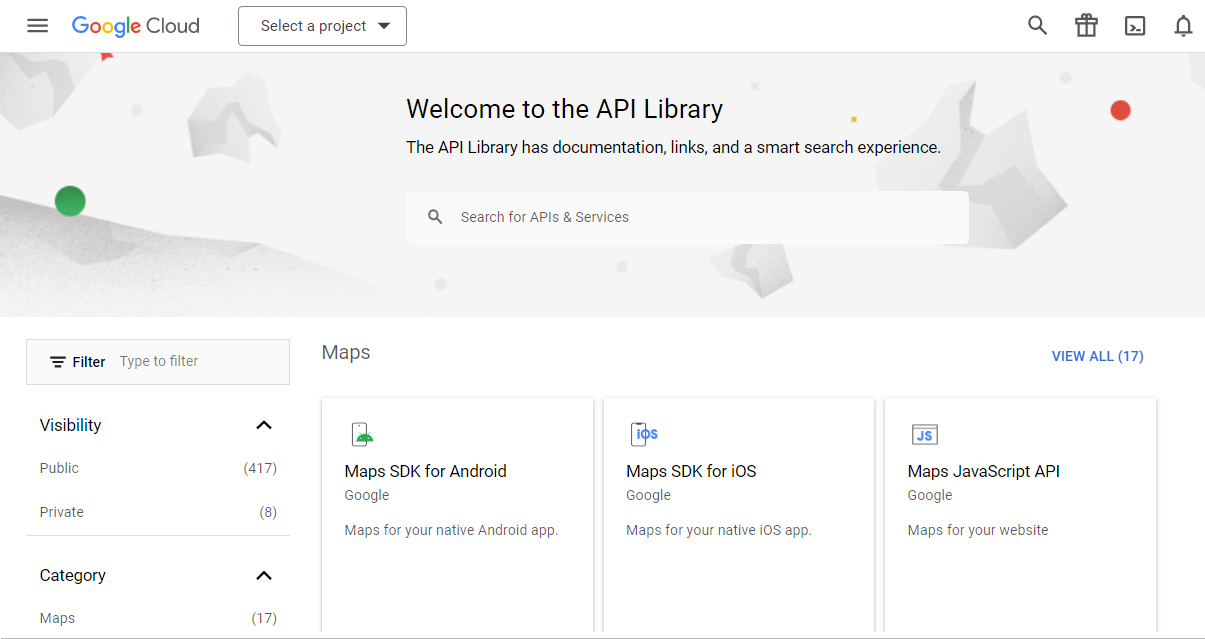
これにより、WordPress サイトが Google マップと通信できるようになり、それらのマップを表示するために必要なすべての関連データと機能を取得できます。
Google のように、他の企業も API を持っており、それらを Web 開発者に提供しています。 これらの製品は、地物 (地図など) を最初からコーディングする必要がないため、非常に魅力的です。 代わりに、サードパーティのソフトウェアを使用して、API 経由でサイトに接続できます。
レストとは?
Representational State Transfer (REST) は、開発者が API を作成する際に従う必要がある一連のガイドラインです。 したがって、REST API は、これらの標準を念頭に置いて構築されたインターフェースです。
通常、REST API は次の原則に従います。
- クライアントとサーバーの分離: API は、クライアント (または Web サイト) とサーバーを互いに分離したままにし、互いに独立して機能し続けることができるようにする必要があります。
- キャッシュ: REST API は、可能な場合はキャッシュ可能なデータを使用して、パフォーマンスを向上させ、どの情報をキャッシュできるかを Web サイトに知らせる必要があります。
- ステートレス: REST API は、接続している Web サイトに関する情報をサーバーに保存することはできず、要求を処理するために必要な情報のみを提供する必要があります。
- 統一されたインターフェース:リソースのリクエストは、その発信元に関係なく、同じ方法で処理する必要があります。
- レイヤード アーキテクチャ: REST API はレイヤード システムを中心に構築されており、各レイヤーは特定の役割を果たし、他のレイヤーとは別個に機能します。 これにより、API がより安全になり、更新が容易になります。
REST API はこれらの標準を満たしているため、より高いセキュリティと効率を提供できます。
WordPress REST API は何をしますか?
WordPress には独自の REST API があります。 これにより、プラットフォームは、使用するプログラミング言語に関係なく、他のほぼすべての Web アプリケーションおよび Web サイトと通信できます。
この API を使用すると、サードパーティのアプリが WordPress データベースにアクセスして、そこからデータを取得できるようになります。 実際、ほとんどの WordPress プラグインとテーマは、プラットフォームの REST API を使用して適切に機能します。
WordPress REST API は、バージョン 4.7 のコア ソフトウェアの一部としてリリースされました。 それ以前は、プラグインとしてのみ利用可能でした。
WordPress ソフトウェアは PHP で構築されていますが、REST API はデータを JSON (JavaScript Object Notation) オブジェクトとして送受信するため、開発者に新しい可能性が開かれます。
最も一般的な REST API コマンドは何ですか?
REST API は、HTML コマンドを介して特定の要求を受信して応答するように設計されています。
使用する最も一般的なコマンドは次のとおりです。
- GET:このコマンドを使用して、投稿やデータの一部など、サーバーから特定のリソースを取得できます。
- POST:このコマンドを使用すると、コードを追加してサーバー上のリソースを変更できます。
- PUT:このコマンドを使用すると、既にサーバー上にあるリソースを編集できます。
- DELETE:このコマンドは、サーバーからリソースを削除します。
これらのコマンドの後には、要求に関する詳細情報を提供する行が続きます。 これらはエンドポイントと呼ばれます。
たとえば、サイトで公開された投稿のリストを取得する場合は、次のエンドポイントを使用します。
GET http://mysite.com/wp-json/wp/v2/posts/?status=published別の例を見てみましょう。 新しいページを追加する場合は、次のコマンドを使用します。
POST http://mysite.com/wp-json/wp/v2/posts/pageこれら 4 つのコマンドで実行できることはたくさんあります。 エンドポイントのリストは、WordPress 開発者リソース ページで見つけることができます。
WordPress REST API の実例
WordPress REST API がどのように機能するかについての基本的な理解が得られたので、WordPress.com から始めて、いくつかの実際の例を見てみましょう。
WordPress.com の管理ダッシュボード (「Calypso」と呼ばれる) は、REST API を介して完全に JavaScript で構築されています。
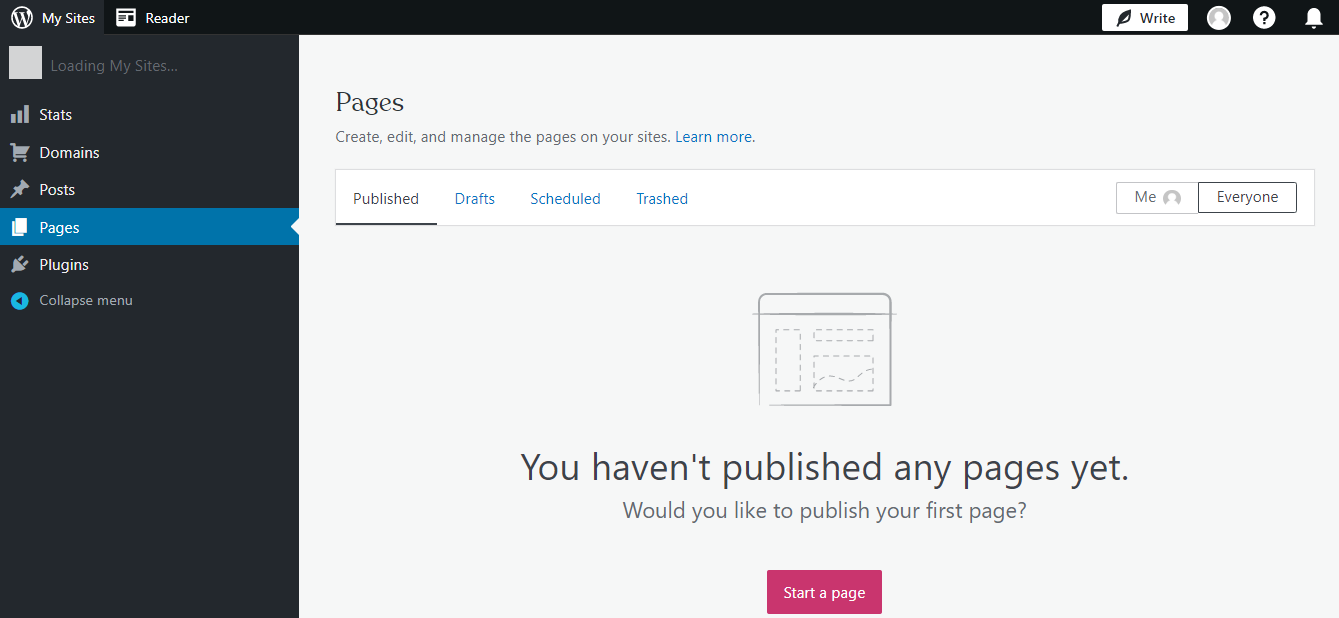
Calypso は、ユーザーが新しいコンテンツを追加したり、既存の投稿を編集したりできるようにする Web およびデスクトップ アプリです。 REST API を使用して WordPress.com サイトのデータにアクセスします。
もう 1 つの例は、ブロック エディタです。 自己ホスト型 WordPress では、ブロック エディターは REST API を使用してデータベースとやり取りし、ブロックを作成します。
USA Today などの多くのオンライン出版物も WordPress REST API を使用しています。 これにより、Apple News などの他のニュース アプリで記事を自動的に公開できます。
WordPress で REST API を有効または無効にする方法
REST API を有効にするために何もする必要はありません — WordPress に組み込まれています。 投稿の後半で、アクセス方法を紹介します。
REST API は WordPress でアプリを構築するための強力なツールですが、サイトが分散型サービス妨害 (DDoS) 攻撃やマルウェアの影響を受けやすくなる可能性があります。 さらに、ハッカーが他のアプリとの接続を介してデータにアクセスできる可能性があります.
WordPress REST API を無効にすることはお勧めしません。 これは、ブロック エディターやサイトのプラグインで問題が発生する可能性があるためです。
それでも無効にしたい場合は、WPCode などのプラグインを使用するのが最も簡単な方法です。
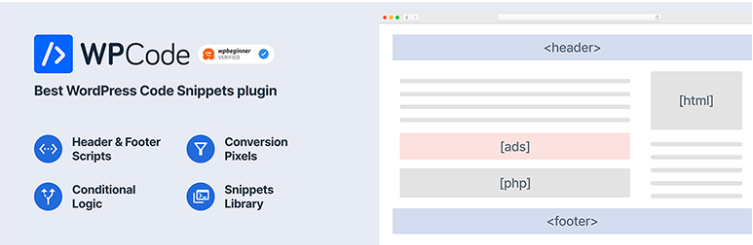
サイトにプラグインをインストールして有効にしたら、WordPress ダッシュボードの[コード スニペット] → [ライブラリ]に移動します。
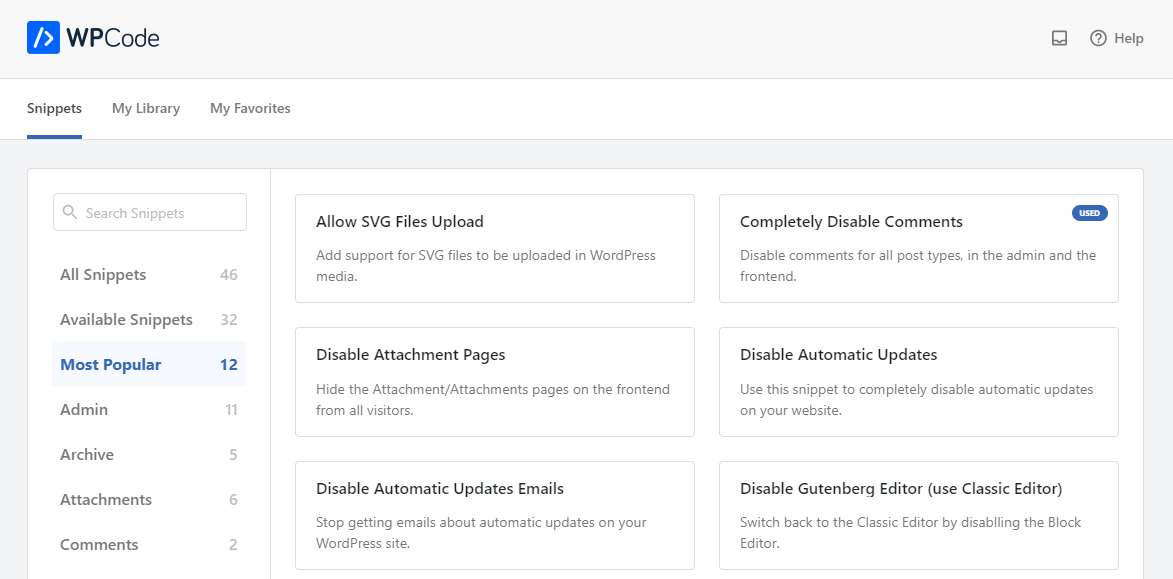
ここで、 Disable WordPress REST APIというオプションを探します。 見つかったら、カーソルを合わせてUse snippetを選択します。
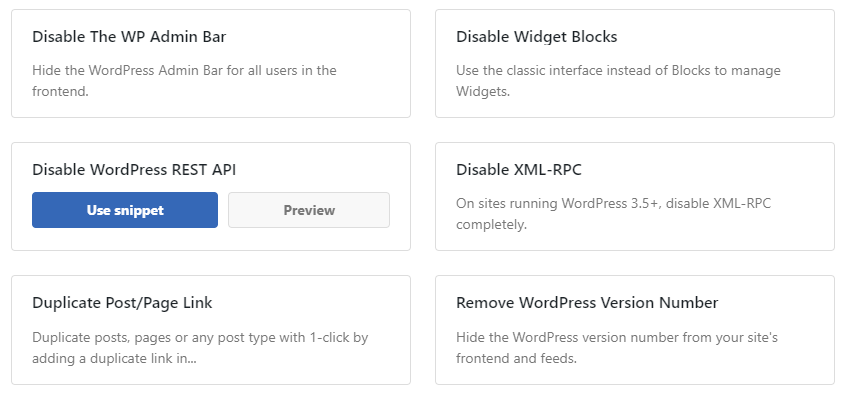
これにより、コードのプレビューを含むページが起動します。
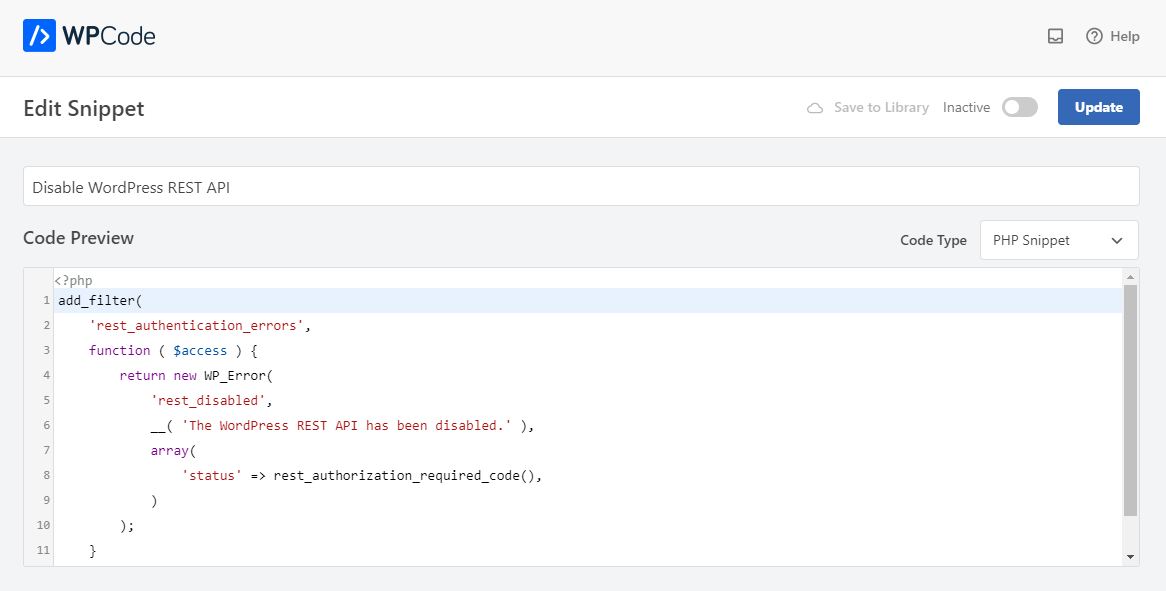
[挿入]ボックスまで下にスクロールすると、[自動挿入]オプションを選択して、プラグインがこのコードをサイトに自動的に適用することができます。
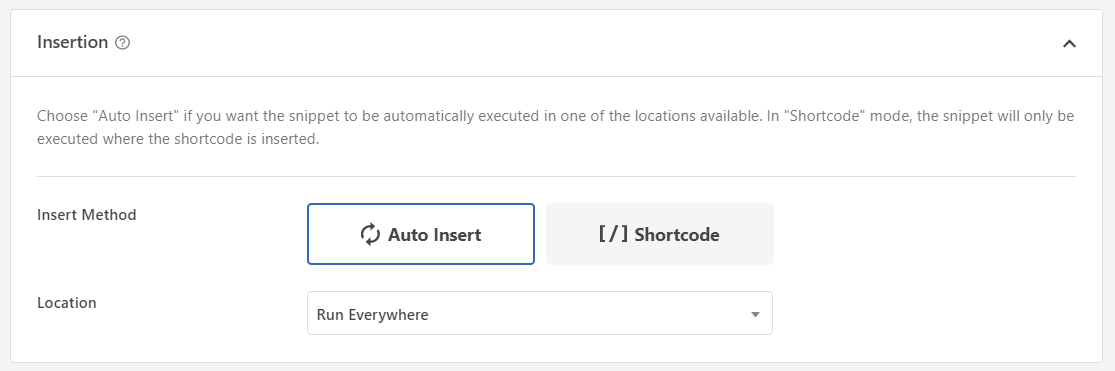
次に、スクロールして一番上に戻り、トグル スイッチを[非アクティブ] から[アクティブ] に移動します。 最後に、 [更新]をクリックしてこれらの変更を有効にします。
WordPress REST API の使用方法
それでは、WordPress REST API の使用方法を見てみましょう。 上記ですでにいくつかの例を取り上げましたが、このセクションでは、データにアクセスして取得する方法を正確に示します。
ステップ 1: REST API にアクセスする
ライブの WordPress サイトからデータを取得する場合は、ブラウザーから直接 REST API にアクセスできます。 検索バーに次のアドレスを入力するだけです (独自のドメイン名と拡張子に置き換えてください)。
mysite.com/wp-json/wp/v2これにより、WordPress サイトの JSON ファイルが表示されます。

次のステップで説明するように、この URL に要素を追加して特定のデータにアクセスできます。
ステップ 2: REST API にリクエストを送信する
前述したように、エンドポイントを使用して、サイト上の特定のデータにアクセスできます。 すべての投稿のリストを取得する場合は、エンドポイント/posts をアドレスに追加するだけです。
mysite.com/wp-json/wp/v2/posts特定の投稿を取得したい場合は、その ID を追加するだけです (これは、WordPress ダッシュボードの[投稿]ページにあります)。
mysite.com/wp-json/wp/v2/posts/4567一方、ユーザーに関するデータを取得する場合は、次のリクエストを使用します。
mysite.com/wp-json/wp/v2/usersこれらは単純な例にすぎませんが、他にもできることがたくさんあります。 たとえば、特定の用語を含む投稿を取得したり、投稿のステータスを「下書き」から「公開」に変更したりできます。
ステップ 3: リクエストを認証する
WordPress REST API を使用すると、Web サイト上のあらゆる種類のデータを取得できますが、すべてが公開されているわけではありません。 場合によっては、リクエストを認証する必要があります。
WordPress REST API に対して認証済みのリクエストを行うには、まず API キーを取得する必要があります。 これを行うには、WordPress ダッシュボードで[ユーザー] → [プロファイル]に移動します。
次に、 [アプリケーション パスワード]セクションまで下にスクロールします。 ここで、パスワードの名前 (参照用) を入力し、 [新しいアプリケーション パスワードの追加]をクリックする必要があります。
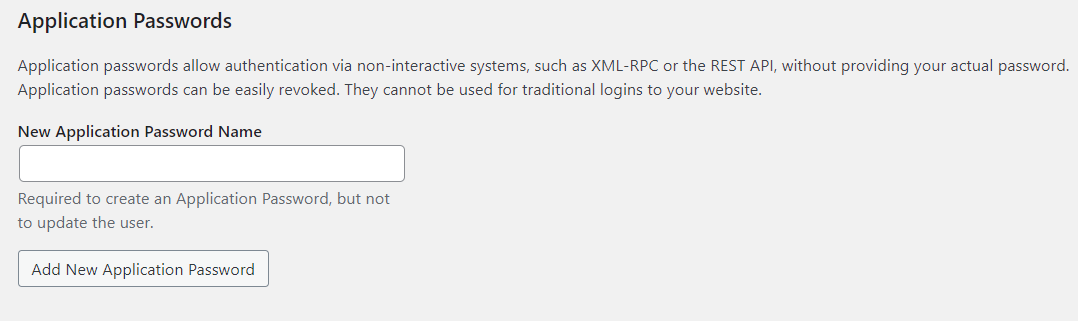
これにより、リクエストで使用する必要がある API キーが生成されます。 たとえば、API キーが「1234567890」の場合、次のようにAuthorizationヘッダーに含めることができます。
https://mysite.com/wp-json/wp/v2/posts?Authorization=Bearer1234567890コード 1234567890 を、コピーした API キーに置き換え、スペースを削除することを忘れないでください。
特定の作成者が書いた投稿のリストを、そのユーザー ID で取得することもできます。 WordPress ダッシュボードの[ユーザー]セクションに移動し、作成者の名前をクリックすると、その ID を確認できます。 ID は著者ページの URL に表示されます。
著者の名前が「Joe」で、ID が「123」であるとします。 このシナリオでは、次の URL を使用して、Joe が書いたすべての投稿のリストを取得できます。
https://mysite.com/wp-json/wp/v2/posts?author=123&Authorization=Bearer1234567890ユーザーの ID が見つからない場合は、ID が表示されないようにプロファイルが変更されている可能性があります。 この場合、ID の代わりにログイン名または電子メール アドレスを使用して、ユーザーが書いたすべての投稿のリストを取得できます。
これを行うには、リクエストで「author」パラメーターの代わりに「slug」パラメーターを使用する必要があります。
https://mysite.com/wp-json/wp/v2/posts?slug=joe&Authorization=Bearer1234567890「slug」パラメーターを使用すると、ユーザーのログイン名または電子メール アドレスを指定できます。 WordPress REST API は、ユーザーが書いたすべての投稿のリストを返します。
WordPress REST API を使用する場合
WordPress REST API は、幅広いプロジェクトに使用できます。 以下にいくつかの例を示します。
- WordPress サイトとモバイルアプリの統合。 あなたが開発者なら、 REST API を使用して、モバイル アプリから WordPress サイトのデータを取得および編集できます。 これにより、サイトと対話するカスタム アプリを構築できます。
- カスタム統合の作成。 WordPress REST API を使用すると、CRM ツールなどの他のソフトウェアとのカスタム統合を作成できます。
- カスタム スクリプトの作成。 REST API を使用して、投稿のスケジュール設定やユーザー プロファイルの更新など、WordPress サイトの特定のタスクを自動化できます。
ご覧のとおり、REST API を使用すると、WordPress を他のプラットフォームで構築されたアプリやサイトと統合できます。
WordPress REST API を使用しない場合
WordPress REST API は強力なツールになる可能性がありますが、プロジェクトに常に適しているとは限りません。 使用したくない理由をいくつか見てみましょう。
覚えているかもしれませんが、WordPress REST API は JavaScript で構築されています。 したがって、JavaScript をサポートしていないアプリを開発している場合、REST API を使用していると正しく機能しません。
さらに、JavaScript で構築されたアプリは、あまりアクセスしにくい場合があります。 たとえば、動的コンテンツをレンダリングする方法は、スクリーン リーダーと互換性がない場合があります。 その結果、視覚障害を持つユーザーがコンテンツにアクセスできなくなる可能性があります。

エクスプロイトから WordPress REST API を保護する方法
前述のように、WordPress REST API を使用すると、サイトが脅威に対して脆弱になる可能性があります。 API は 2 つのプラットフォーム間のブリッジとして機能し、ハッカーはこの接続を介して Web サイトに侵入する可能性があります。
そのため、WordPress REST API の使用を開始する前に、WordPress サイトのバックアップを作成することが重要です。 これにより、何か問題が発生した場合でも、コンテンツの最新バージョンを復元できます。
さらに、十分なセキュリティ対策が講じられていることを確認する必要があります。 これは、Jetpack Protect のようなツールを使用することを意味します。
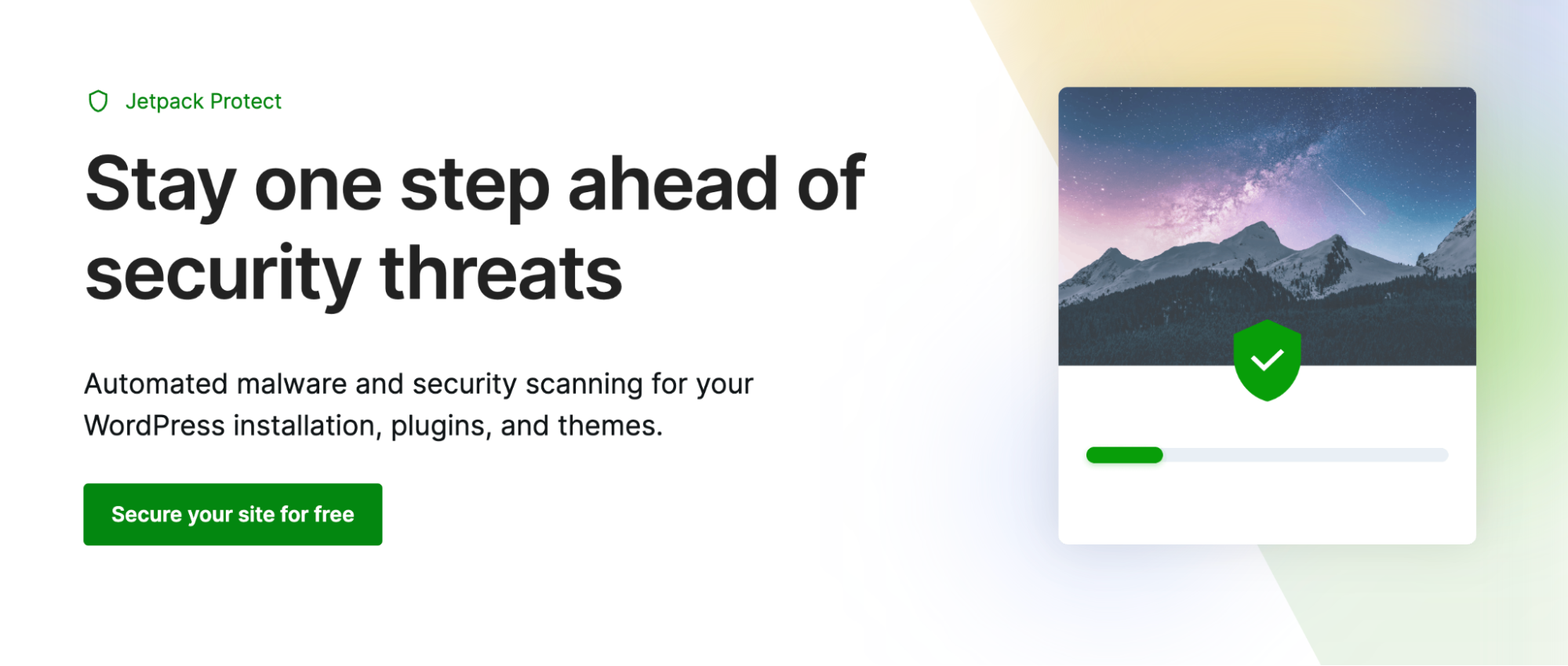
このプラグインには、マルウェア スキャン、脆弱性スキャン、Web アプリケーション ファイアウォール (WAF) などのセキュリティ機能が満載です。
さらに、変更を有効にする前に、WordPress ステージング サイトで REST API を使用することをお勧めします。 これにより、誤って Web サイトを破損した場合でも、フロント エンドでのユーザー エクスペリエンスに影響を与えることはありません。
一般的な REST API エラーと問題を修正する方法
WordPress REST API を使用すると、エラーが発生する場合があります。 そこで、最も一般的な問題のいくつかと、それらを解決するための手順を見てみましょう。
遅い応答時間とタイムアウト
WordPress REST API を呼び出すと、応答時間の遅延やタイムアウトが発生する場合があります。 これらの問題は通常、次の要因によって発生します。
- サーバー リソースが不足しています。 サーバーには、REST API を介して行われた要求を処理するための十分なリソースがない可能性があります。 この場合、より強力な WordPress ホスティング プランにアップグレードする必要があります。
- プラグインまたはテーマの競合。 WordPress プラグインとテーマは、REST API と競合することがあります。 これが発生した場合は、すべてのプラグインを無効にし、デフォルトのテーマに切り替えて、問題が解決するかどうかを確認してください. その場合は、プラグインを一度に 1 つずつ再アクティブ化して、原因を特定できます。
- データのサイズ。 API 呼び出し中の大量のデータ転送により、タイムアウトが発生する可能性があります。 これを防ぐには、ページごとに表示されるアイテムの数を減らしてみてください (この記事の後半でこれを行う方法を説明します)。
- データベースの問題。 WordPress データベースが最適化されていないと、REST API を呼び出すときに応答時間が遅くなり、タイムアウトになる可能性があります。 不要なデータを削除し、最適化プラグインをインストールすることで最適化できます。
さらに、Google Cloud のオペレーション スイート (以前の Stackdriver) や Microsoft の Application Insights などのツールを使用して、API のパフォーマンスを追跡することもできます。 これらのツールは、WordPress REST API のパフォーマンスに関する洞察を提供し、応答時間が遅い原因を特定するのに役立ちます。
REST API 呼び出し時の 403 Forbidden エラー
403 Forbidden エラーは、クライアントが要求されたリソースへのアクセスを許可されていないことを示す HTTP ステータス コードです。 このエラーの一般的な原因と考えられる解決策を見てみましょう。
- API キーが正しくありません。 リクエストに API キーが必要な場合は、使用しているキーが有効であり、リクエスト ヘッダーで正しく渡されていることを確認してください。
- ナンスが無効です。 「ナンス」は、リクエストの偽造を防ぐために一度だけ使用される乱数です。 無効な場合、403 禁止エラーが発生する可能性があります。
- ユーザー権限。 また、特定の API エンドポイントにアクセスするために必要なアクセス許可があることも確認する必要があります。 あなたが Web サイトの所有者でない場合は、管理者に適切な権限を付与するよう依頼する必要がある場合があります。
- セキュリティプラグイン。 セキュリティ プラグインは、API 呼び出しをセキュリティ上の脅威と見なすため、API 呼び出しをブロックできます。 このタイプの問題を解決するために、プラグイン設定で API エンドポイントをホワイトリストに登録できます。
- ファイアウォール。 API リクエストをブロックしているファイアウォールを使用している可能性があります。 ファイアウォールが正しく設定されていることを確認するか、API の使用中にファイアウォールを無効にしてみてください。
- サーバー構成。 一部のサーバーは、特定の API 呼び出しを処理するように構成されていないため、ホスティング プロバイダーに連絡して支援を受けることをお勧めします。
ブラウザの開発者ツールを使用して、ネットワーク リクエストとリクエスト ヘッダーを検査することもできます。 Chrome を使用している場合は、 Ctrl+Shift+Cを押して DevTools を開きます。
さらに、エラーの詳細については、サーバー ログを確認できます。 ホスティング アカウントからアクセスできるはずです。 そうでない場合は、ホスティング プロバイダーに支援を求めることができます。
REST API で予期しない結果が発生しました
「REST API で予期しない結果が発生しました」というエラーはよくある問題です。 これは通常、次の要因によって引き起こされます。
- 権限。 要求されたリソースにアクセスするための適切な権限がない可能性があります。 その場合は、サイトの管理者に連絡する必要があります。
- URL 構成の問題。 このエラーは、API エンドポイント URL が正しく構成されていない場合に発生する可能性があります。 URL を再確認して、URL が正しいことと、必要なすべてのクエリ パラメータが含まれていることを確認します。
- コマンドが正しくありません。 リクエストに間違ったコマンド (GET、POST、PUT、DELETE など) を使用している可能性があります。 API ドキュメントをチェックして、特定のエンドポイントに対して正しいコマンドを使用していることを確認してください。
- リクエスト形式が正しくありません。 リクエストで正しい形式を使用していることを確認してください。 WordPress REST API では、データを JSON として送信する必要があります。
- エンドポイントが間違っています。 存在しないエンドポイントを呼び出そうとしている可能性があります。 このシナリオでは、エンドポイント URL を再確認して、正しいことを確認してください。
- サーバー側の問題。 サーバーで問題が発生している可能性があります。 これは、共有ホスティング プランでより一般的です。 これが発生した場合は、より多くのリソースを備えたサーバーにアップグレードする時期かもしれません.
問題が解決したかどうかを確認するために、プラグインを無効にすることもできます。 前述のように、一部のツールは WordPress REST API との互換性の問題を引き起こす可能性があります。
rest_api_init が機能しない
「rest_api_init not working」エラーは、もう 1 つの一般的な WordPress REST API エラーです。 これは通常、プラグインとテーマの競合、およびサーバー リソースの制限が原因です。
それでも、WordPress REST API が機能しない原因となる要因は他にもあります。
- カスタム REST API エンドポイント。 カスタム エンドポイントでリクエストを行う場合は、正しいフックと関数を使用していることを確認してください。
- .htaccessファイル。 .htaccessファイルが正しく設定されていることを確認する必要がある場合があります。
- CORS エラー。 Cross-Origin Requests (CORS) を作成しようとしていて、WordPress REST API が機能しない場合は、サーバーが CORS を受け入れるように構成されていない可能性があります。 サーバーが CORS を受け入れるかどうかを確認するには、ホスティング プロバイダーに問い合わせてください。
さらに、API をサポートしていない古い WordPress インストールを使用している可能性があります。 その場合は、最新バージョンにアップグレードすることが重要です。
基本認証が機能しない
基本認証を使用して WordPress REST API を呼び出そうとすると、「基本認証が機能していません」というエラーが発生する場合があります。 基本認証は、HTTP プロトコルに組み込まれた単純な認証方式です。 ユーザー名とパスワードを使用して誰かを認証します。
このエラーの一般的な原因 (およびその解決方法) を次に示します。
- 資格情報が正しくありません。 要求ヘッダーのユーザー名とパスワードを調べて、それらが正しいことを確認してください。
- Secure Sockets Layer (SSL) の問題。 有効な SSL 証明書がインストールされていて、正しく構成されていることを確認してください。 そうでない場合は、無料で有効な SSL 証明書を取得する方法についてのステップバイステップ ガイドをご覧ください。
- HTTP から HTTPS へのリダイレクト。 一部の Web サイトは、HTTP 要求を HTTPS にリダイレクトするように構成されています。 ブラウザーが HTTP で認証しようとすると、このエラーが発生する可能性があります。 したがって、HTTPS エンドポイントでリクエストを実行していることを確認する必要があります。
他の REST API の問題と同様に、このエラーはテーマとプラグインの競合によっても発生する可能性があります。 もう一度、デフォルトのテーマに切り替え、プラグインを無効にして問題をトラブルシューティングします。
それでも問題が解決しない場合は、ファイアウォールを一時的に無効にすることをお勧めします。 これにより、認証リクエストがブロックされている可能性があります。
CORS を作成している場合、サーバーが CORS を受け入れるように構成されていない可能性があります。 ホスティング プロバイダーに問い合わせて、彼らができることがあるかどうかを確認することをお勧めします。
最後に、サイトの管理者でない場合は、要求を完了するための適切な権限または役割を持っていない可能性があります。 この場合、ウェブサイトの所有者に連絡する必要があります。
REST API の高度な使用例
WordPress REST API のおかげで、一般的なフレームワークやその他のプログラミング言語を使用してサイトからデータを取得できます。 いくつかの例を見てみましょう。
React で WordPress REST API を使用する方法
React は、ユーザー インターフェイスを構築するための一般的な JavaScript ライブラリです。 Node-WPAPI クライアントを使用して、WordPress REST API への HTTP リクエストを作成できます。
たとえば、WordPress サイトの投稿のリストを取得するには、Node-WPAPI に次のように入力する必要があります。
import WPAPI from 'wpapi'; const wp = new WPAPI({ endpoint: 'http://example.com/wp-json' }); wp.posts().then(posts => { console.log(posts); });React で WordPress REST API を使用する方法の詳細については、Node-WPAPI ドキュメントを参照してください。
Angular で WP REST API を使用する方法
Angular は、Web アプリケーションを開発するための JavaScript フレームワークです。 WordPress REST API で使用するには、 @angular/common/httpモジュールを使用する必要があります。
たとえば、次のコードを入力して投稿のリストを取得できます。
import { HttpClient } from '@angular/common/http'; @Injectable() export class PostService { constructor(private http: HttpClient) {} getPosts(): Observable<any> { return this.http.get('http://mysite.com/wp-json/wp/v2/posts'); } }HttpClient を使用して WordPress REST API にリクエストを行う方法の詳細については、Angular のドキュメントを参照してください。
Python で WordPress REST API を使用する方法
Python で WordPress REST API を使用することもできます。 これは、Web アプリケーションやその他のソフトウェアの構築に使用できる一般的なプログラミング言語です。
開始するには、 Requestsライブラリを使用する必要があります。 WordPress 投稿のリストを取得する場合は、次のように入力します。
import requests response = requests.get('http://example.com/wp-json/wp/v2/posts') posts = response.json() print(posts)詳細な手順については、Requests ライブラリのドキュメントを参照してください。
REST API は他の WordPress API ソリューションと比べてどうですか?
REST API が他の WordPress API ソリューションとどう違うのか疑問に思われるかもしれません。 アイデアを提供するために、最も人気のある代替手段のいくつかと比較します.
WordPress REST API と AJAX
WordPress REST API は、WordPress データにアクセスするための効率的な方法を提供します。 これにより、開発者はカスタム アプリケーションと WordPress との統合を構築できます。
一方、WordPress AJAX API は、WordPress データにアクセスするための古い方法です。 これは WordPress 2.0 で導入され、開発者が JavaScript を使用してサイトのフロントエンドから非同期リクエストを作成できるようにします。
WordPress AJAX API は機能面で少し制限がある可能性があるため、複雑なプロジェクトでの使用はお勧めしません。
WordPress REST API と WPGraphQL の比較
WPGraphQL は WordPress の GraphQL 実装で、WordPress データにアクセスするための代替方法を提供します。 GraphQL は API のクエリ言語です。 これにより、クライアントは必要なデータのみを要求でき、それ以上は要求できません。
WordPress REST API とは異なり、WPGraphQL では、アクセスが必要なユーザーごとに個別のアプリケーション パスワードを生成する必要があります。 さらに、より複雑なクエリ言語を使用するため、コンテンツの配信が少し遅くなる可能性があります.
WordPress REST API と XML-RPC の比較
WordPress 1.5 で導入された WordPress XML-RPC API を使用すると、XML-RPC プロトコルを使用して WordPress にリモート要求を行うことができます。
XML-RPC は単純で軽量であるため、結果をより迅速に提供できます。 問題は、Ajax と同様に、WordPress REST API と比較して機能が制限されていることです。
WordPress REST API に関するよくある質問
このガイドでは、WordPress REST API に関して最も重要なことを説明しました。 ただし、念のため、この強力なツールに関してよく寄せられる質問をいくつか見てみましょう。
WordPress REST API にはリターン制限がありますか?
デフォルトでは、WordPress REST API には、1 ページあたり 100 アイテムの最大戻り制限があります。 つまり、アイテム (投稿、ページ、ユーザーなど) のリストを返すエンドポイントにリクエストを行った場合、API はレスポンスで最大 100 アイテムしか表示しません。
幸いなことに、「per_page」パラメーターを使用して、制限をページあたり最大 500 アイテムに増やすことができます。
たとえば、1 ページあたり 200 アイテムが必要な場合は、次のように使用できます。
https://mysite.com/wp-json/wp/v2/posts?per_page=200ページごとに表示されるアイテムの数を減らすこともできることに注意してください。
WooCommerce で REST API を使用できますか?
WooCommerce には独自の REST API があります。 WooCommerce REST API を使用すると、WooCommerce ストアのデータにアクセスして変更できます。 これには、製品、注文、および顧客に関する情報が含まれます。 さらに、WooCommerce REST API を使用して、WooCommerce を他の e コマース プラットフォームと統合できます。
WordPress REST API を使ってみる
WordPress REST API を使用すると、サイトを他のアプリやサードパーティ ツールと統合できます。 Web 開発者は、これを使用して、単一ページ アプリケーションのデータを取得したり、WordPress をモバイル アプリに接続したりできます。
さらに、React、Angular、Python などの他のフレームワークやプログラミング言語で WordPress REST API を使用できます。 WordPress REST API は強力で信頼できるツールですが、これらの接続を介した攻撃を防ぐために、サイトをバックアップし、セキュリティ ツールを使用することが依然として重要です。
Jetpack Protect を使用すると、WordPress サイトをマルウェアやハッカーから保護し、より安全な環境で WordPress REST API を使用できます。
